- 1SpringBlade 后台框架 /api/blade-system/dict-biz/list 存在SQL注入漏洞_blade-system updatexml
- 2顺序栈的详解_入栈和出栈的顺序规律
- 3小程序跳转另一个小程序_taro项目能直接跳转到其它项目吗
- 4微服务环境下发版时间的确定_微服务项目一般开发周期是多久
- 5pytest框架-参数化parametrizing、命令行传参_pytest.main(["--cmdopt="])
- 6知乎热议:告别“大小周”、程序员“内卷”时代终结?程序员最想学习的语言原来是这?_程序员大小周工作制
- 7Python项目实战 3.2:验证码.短信验证码_python怎么调用发短信验证码的逻辑
- 8CVE-2024-1086 Linux kernel nf_tables 本地提权漏洞修复方法--多种方式,亲测!!!
- 9哈希表总结
- 10香橙派AIpro开发板开箱体验,国产AI计算力实现可控_香橙派与jetson nano
【鸿蒙软件开发】ArkTS基础组件之Select(下拉菜单)、Slider(滑动条)_arkts select
赞
踩
前言
Select组件:提供下拉选择菜单,可以让用户在多个选项之间选择。
Slider组件:滑动条组件,通常用于快速调节设置值,如音量调节、亮度调节等应用场景。
一、Select下拉菜单
提供下拉选择菜单,可以让用户在多个选项之间选择。
说明
该组件从API Version 8开始支持。后续版本如有新增内容,则采用上角标单独标记该内容的起始版本。
1.1 子组件
无
1.2 接口
Select(options: Array<SelectOption>)
- 1

参数为SelectOption的数组
参数
SelectOption对象说明
参数:value,参数类型:ResourceStr,是否必填:是
功能描述:下拉选项内容。
参数:icon,参数类型:ResourceStr,是否必填:否
功能描述:下拉选项图片。
1.3 属性
除支持通用属性外,还支持以下属性:
属性名称:selected,属性类型:number,属性描述:设置下拉菜单初始选项的索引,第一项的索引为0。
当不设置selected属性时,默认选择值为-1,菜单项不选中。
属性名称:value,属性类型:string,属性描述:设置下拉按钮本身的文本内容。 当菜单选中时默认会替换为菜单项文本内容。
如下所示:
// xxx.ets @Entry @Component struct SelectExample { build() { Column() { Select([{ value: 'aaa', icon: "/common/public_icon.svg" }, { value: 'bbb', icon: "/common/public_icon.svg" }, { value: 'ccc', icon: "/common/public_icon.svg" }, { value: 'ddd', icon: "/common/public_icon.svg" }]) .selected(2) .value('TTTTT') .font({ size: 16, weight: 500 }) .fontColor('#182431') .selectedOptionFont({ size: 16, weight: 400 }) .optionFont({ size: 16, weight: 400 }) .onSelect((index: number) => { console.info('Select:' + index) }) }.width('100%') } }
- 1
- 2
- 3
- 4
- 5
- 6
- 7
- 8
- 9
- 10
- 11
- 12
- 13
- 14
- 15
- 16
- 17
- 18
- 19
- 20
- 21
- 22

在上面的代码中,value为’TTTTT’值,
手机显示如下:
-
未选择时
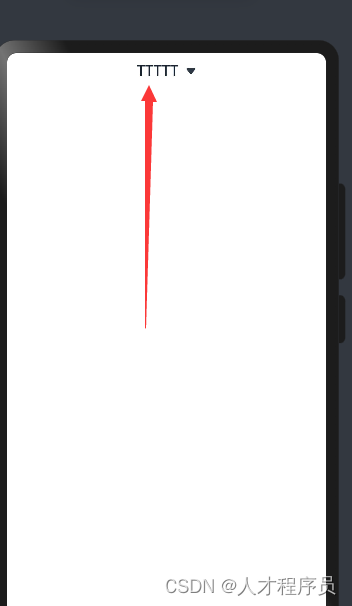
-
选择后
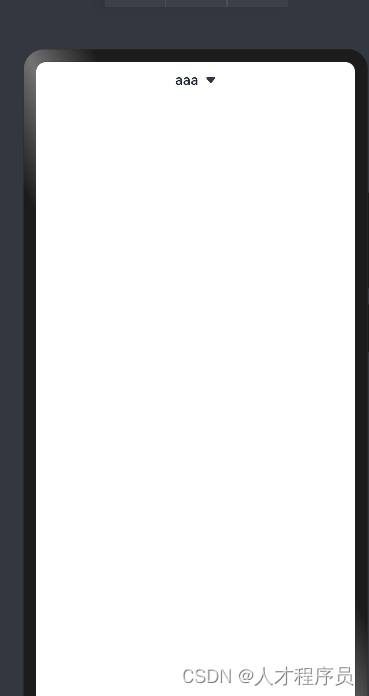
属性名称:font,属性类型:Font,属性描述:设置下拉按钮本身的文本样式。
默认值:
{
size: '16fp',
weight: FontWeight.Medium
}
- 1
- 2
- 3
- 4
属性名称:fontColor,属性类型:ResourceColor,属性描述:设置下拉按钮本身的文本颜色。
默认值:‘#E6FFFFFF’
属性名称:selectedOptionBgColor,属性类型:ResourceColor,属性描述:设置下拉菜单选中项的背景色。
默认值:‘#33007DFF’
属性名称:selectedOptionFont,属性类型:Font,属性描述:设置下拉菜单选中项的文本样式。
默认值:
{
size: '16fp',
weight: FontWeight.Regular
}
- 1
- 2
- 3
- 4
属性名称:selectedOptionFontColor,属性类型:ResourceColor,属性描述:设置下拉菜单选中项的文本颜色。
默认值:‘#ff007dff’
属性名称:optionBgColor,属性类型:ResourceColor,属性描述:设置下拉菜单项的背景色。
默认值:‘#ffffffff’
属性名称:optionFont,属性类型:Font,属性描述:设置下拉菜单项的文本样式。
默认值:
{
size: '16fp',
weight: FontWeight.Regular
}
- 1
- 2
- 3
- 4
属性名称:optionFontColor,属性类型:ResourceColor,属性描述:设置下拉菜单项的文本颜色。
默认值:‘#ff182431’
1.4 事件
onSelect(callback: (index: number, value?: string) => void)
- 1

下拉菜单选中某一项的回调。
index:选中项的索引。
value:选中项的值。
1.5 示例代码
// xxx.ets @Entry @Component struct SelectExample { build() { Column() { Select([{ value: 'aaa', icon: "/common/public_icon.svg" }, { value: 'bbb', icon: "/common/public_icon.svg" }, { value: 'ccc', icon: "/common/public_icon.svg" }, { value: 'ddd', icon: "/common/public_icon.svg" }]) .selected(2) .value('TTTTT') .font({ size: 16, weight: 500 }) .fontColor('#182431') .selectedOptionFont({ size: 16, weight: 400 }) .optionFont({ size: 16, weight: 400 }) .onSelect((index: number) => { console.info('Select:' + index) }) }.width('100%') } }
- 1
- 2
- 3
- 4
- 5
- 6
- 7
- 8
- 9
- 10
- 11
- 12
- 13
- 14
- 15
- 16
- 17
- 18
- 19
- 20
- 21
- 22

二、Slider
滑动条组件,通常用于快速调节设置值,如音量调节、亮度调节等应用场景。
说明
该组件从API Version 7开始支持。后续版本如有新增内容,则采用上角标单独标记该内容的起始版本。
2.1 子组件
无
2.2 接口
创建Slider的函数原型如下:
Slider(options?: {value?: number, min?: number, max?: number, step?: number, style?: SliderStyle, direction?: Axis, reverse?: boolean})
- 1

从API version 9开始,该接口支持在ArkTS卡片中使用。
参数:
value
类型: number
描述: 当前进度值。默认值为参数min。
min
类型: number
描述: 设置最小值。默认值为0。
max
类型: number
描述: 设置最大值。
默认值为100。
说明: 如果min大于等于max,会引发异常情况,min将取默认值0,max将取默认值100。如果value不在[min, max]范围之内,将取min或max的值,取决于离哪个更近。
step
类型: number
描述: 设置Slider滑动步长。默认值为1。
取值范围: [0.01, max]
说明: 当设置小于0或百分比的值时,将按默认值显示。
style
类型: SliderStyle
描述: 设置Slider的滑块与滑轨显示样式。默认值为SliderStyle.OutSet。
direction
类型: Axis
描述: 设置滑动条滑动方向为水平或竖直方向。默认值为Axis.Horizontal。
reverse
类型: boolean
描述: 设置滑动条取值范围是否反向。横向Slider默认为从左往右滑动,竖向Slider默认为从上往下滑动。默认值为false。
SliderStyle枚举说明
从API version 9开始,该接口支持在ArkTS卡片中使用。
SliderStyle.OutSet
滑块在滑轨上。
SliderStyle.InSet
滑块在滑轨内。
2.3 属性
支持除触摸热区以外的通用属性设置。
blockColor
类型: ResourceColor
描述: 设置滑块的颜色。从API version 9开始,该接口支持在ArkTS卡片中使用。
trackColor
类型: ResourceColor
描述: 设置滑轨的背景颜色。从API version 9开始,该接口支持在ArkTS卡片中使用。
selectedColor
类型: ResourceColor
描述: 设置滑轨的已滑动部分颜色。从API version 9开始,该接口支持在ArkTS卡片中使用.
showSteps
类型: boolean
描述: 设置当前是否显示步长刻度值。默认值为false。从API version 9开始,该接口支持在ArkTS卡片中使用
showTips
类型: boolean
描述: 设置滑动时是否显示百分比气泡提示。默认值为false。
说明: 当direction的属性值为Axis.Horizontal时,tip显示在滑块正上方。当direction的属性值为Axis.Vertical时,tip显示在滑块正左边。tip的绘制区域为Slider自身节点的overlay。如果Slider没有设置边距,或者边距较小,tip可能会被截断。
trackThickness
类型: Length
描述: 设置滑轨的粗细。
默认值: 当参数style的值设置为SliderStyle.OutSet时为4.0vp,当style的值设置为SliderStyle.InSet时为20.0vp。
说明: 如果设置为小于0的值时,将按默认值显示。从API version 9开始,该接口支持在ArkTS卡片中使用。
2.4 事件
注意:通用事件仅支持挂载卸载事件:OnAppear,OnDisAppear。
onChange(callback: (value: number, mode: SliderChangeMode) => void)
- 1

Slider滑动时触发事件回调。
value:当前滑动进度值。若返回值有小数,可使用number.toFixed()方法将数据处理为预期的精度。
mode:拖动状态。
从API version 9开始,该接口支持在ArkTS卡片中使用。
说明:Begin和End状态当手势点击时都会触发,Moving和Click状态当value值发生变换时触发。
当连贯动作为拖动动作时,不触发Click状态。
value值的变化范围为对应步长steps数组。
SliderChangeMode枚举说明
从API version 9开始,该接口支持在ArkTS卡片中使用。
Begin
值: 0
描述: 手势/鼠标接触或者按下滑块。
Moving
值: 1
描述: 正在拖动滑块过程中。
End
值: 2
描述: 手势/鼠标离开滑块。
Click
值: 3
描述: 点击滑动条使滑块位置移动。
2.5 示例代码
// xxx.ets @Entry @Component struct SliderExample { @State outSetValueOne: number = 40 @State inSetValueOne: number = 40 @State outSetValueTwo: number = 40 @State inSetValueTwo: number = 40 @State vOutSetValueOne: number = 40 @State vInSetValueOne: number = 40 @State vOutSetValueTwo: number = 40 @State vInSetValueTwo: number = 40 build() { Column({ space: 8 }) { Text('outset slider').fontSize(9).fontColor(0xCCCCCC).width('90%').margin(15) Row() { Slider({ value: this.outSetValueOne, min: 0, max: 100, style: SliderStyle.OutSet }) .showTips(true) .onChange((value: number, mode: SliderChangeMode) => { this.outSetValueOne = value console.info('value:' + value + 'mode:' + mode.toString()) }) // toFixed(0)将滑动条返回值处理为整数精度 Text(this.outSetValueOne.toFixed(0)).fontSize(12) } .width('80%') Row() { Slider({ value: this.outSetValueTwo, step: 10, style: SliderStyle.OutSet }) .showSteps(true) .onChange((value: number, mode: SliderChangeMode) => { this.outSetValueTwo = value console.info('value:' + value + 'mode:' + mode.toString()) }) Text(this.outSetValueTwo.toFixed(0)).fontSize(12) } .width('80%') Text('inset slider').fontSize(9).fontColor(0xCCCCCC).width('90%').margin(15) Row() { Slider({ value: this.inSetValueOne, min: 0, max: 100, style: SliderStyle.InSet }) .blockColor('#191970') .trackColor('#ADD8E6') .selectedColor('#4169E1') .showTips(true) .onChange((value: number, mode: SliderChangeMode) => { this.inSetValueOne = value console.info('value:' + value + 'mode:' + mode.toString()) }) Text(this.inSetValueOne.toFixed(0)).fontSize(12) } .width('80%') Row() { Slider({ value: this.inSetValueTwo, step: 10, style: SliderStyle.InSet }) .blockColor('#191970') .trackColor('#ADD8E6') .selectedColor('#4169E1') .showSteps(true) .onChange((value: number, mode: SliderChangeMode) => { this.inSetValueTwo = value console.info('value:' + value + 'mode:' + mode.toString()) }) Text(this.inSetValueTwo.toFixed(0)).fontSize(12) } .width('80%') Row() { Column() { Text('vertical outset slider').fontSize(9).fontColor(0xCCCCCC).width('50%').margin(15) Row() { Slider({ value: this.vOutSetValueOne, style: SliderStyle.OutSet, direction: Axis.Vertical }) .blockColor('#191970') .trackColor('#ADD8E6') .selectedColor('#4169E1') .showTips(true) .onChange((value: number, mode: SliderChangeMode) => { this.vOutSetValueOne = value console.info('value:' + value + 'mode:' + mode.toString()) }) Slider({ value: this.vOutSetValueTwo, step: 10, style: SliderStyle.OutSet, direction: Axis.Vertical }) .blockColor('#191970') .trackColor('#ADD8E6') .selectedColor('#4169E1') .showSteps(true) .onChange((value: number, mode: SliderChangeMode) => { this.vOutSetValueTwo = value console.info('value:' + value + 'mode:' + mode.toString()) }) } }.width('50%').height(300) Column() { Text('vertical inset slider').fontSize(9).fontColor(0xCCCCCC).width('50%').margin(15) Row() { Slider({ value: this.vInSetValueOne, style: SliderStyle.InSet, direction: Axis.Vertical, reverse: true // 竖向的Slider默认是上端是min值,下端是max值,因此想要从下往上滑动,需要设置reverse为true }) .showTips(true) .onChange((value: number, mode: SliderChangeMode) => { this.vInSetValueOne = value console.info('value:' + value + 'mode:' + mode.toString()) }) Slider({ value: this.vInSetValueTwo, step: 10, style: SliderStyle.InSet, direction: Axis.Vertical, reverse: true }) .showSteps(true) .onChange((value: number, mode: SliderChangeMode) => { this.vInSetValueTwo = value console.info('value:' + value + 'mode:' + mode.toString()) }) } }.width('50%').height(300) } }.width('100%') } }
- 1
- 2
- 3
- 4
- 5
- 6
- 7
- 8
- 9
- 10
- 11
- 12
- 13
- 14
- 15
- 16
- 17
- 18
- 19
- 20
- 21
- 22
- 23
- 24
- 25
- 26
- 27
- 28
- 29
- 30
- 31
- 32
- 33
- 34
- 35
- 36
- 37
- 38
- 39
- 40
- 41
- 42
- 43
- 44
- 45
- 46
- 47
- 48
- 49
- 50
- 51
- 52
- 53
- 54
- 55
- 56
- 57
- 58
- 59
- 60
- 61
- 62
- 63
- 64
- 65
- 66
- 67
- 68
- 69
- 70
- 71
- 72
- 73
- 74
- 75
- 76
- 77
- 78
- 79
- 80
- 81
- 82
- 83
- 84
- 85
- 86
- 87
- 88
- 89
- 90
- 91
- 92
- 93
- 94
- 95
- 96
- 97
- 98
- 99
- 100
- 101
- 102
- 103
- 104
- 105
- 106
- 107
- 108
- 109
- 110
- 111
- 112
- 113
- 114
- 115
- 116
- 117
- 118
- 119
- 120
- 121
- 122
- 123
- 124
- 125
- 126
- 127
- 128
- 129
- 130
- 131
- 132
- 133
- 134
- 135
- 136
- 137
- 138
- 139
- 140
- 141
- 142
- 143
- 144
- 145
- 146
- 147
- 148
- 149
- 150

总结
Select组件:提供下拉选择菜单,可以让用户在多个选项之间选择。
Slider组件:滑动条组件,通常用于快速调节设置值,如音量调节、亮度调节等应用场景。



